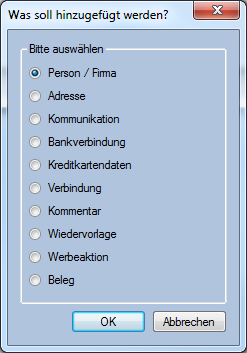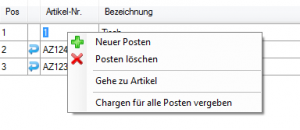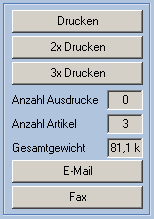Erste Schritte
Einleitung
Auf dieser Seite des Handbuchs finden sie grundlegende Erläuterungen zur Verwendung der Grundmasken F7 bis F9 des System3, mit deren Hilfe Sie eine manuelle Bestellungserfassung durchführen können.
Adressen (F7)
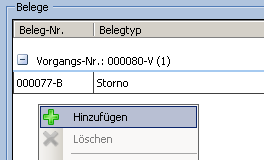
Über die Maske Adressen (F7) können Sie die Stammdaten Ihres Kunden aufnehmen. Legen Sie dazu über die mit einem grünen Plus markierte Schaltfläche Hinzufügen oder die Tastenkombination Strg+H eine neue Person an und tragen Sie die Details in die dafür vorgesehenen Felder ein. Beachten Sie dabei dass beispielsweise das Feld Ort automatisch durch die PLZ bestimmt wird. Das Feld Bemerkung dient Ihnen für einen firmeninterne Kommentar zu diesem Kunden.
Auf der rechten Seite können Sie anschließend über eine Reihe von Tabs weitere Daten des Kunden wie E-Mail-Adresse, Telefonnummer (unter Kommunikation), eine gesonderte Lieferadresse (unter Adressen), eine Bankverbindung (unter Bank) oder auch schriftliche und digitale Korrespondenz (unter Briefe) sowie weiteres hinzufügen und verwalten.
Speichern Sie anschließend über die Schaltfläche Speichern oder das Tastenkürzel Strg+S den angelegten Datensatz. System3 führt nun eine Dublettenprüfung durch.
Mittels eines Rechtsklicks in das freie Feld Belege der letzten 90 Tage oder die Schaltfläche Hinzufügen können sie nun einen neuen Beleg für den aktuellen Kunden anlegen. System3 springt nun zu Belege (F8).
Belege (F8)
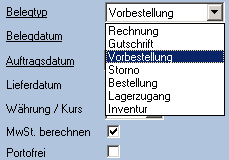
Sie sind nun in der Maske Belege (F8) angelangt. Wählen sie nun im automatisch markierten Feld Belegtyp den Eintrag Vorbestellung aus (Warum Vorbestellung?), sowie die richtigen Einträge für die Felder Zahlungsweise und Versandart.
Speichern Sie anschließend und wechseln Sie zu Posten (F9) für die Postenerfassung.
- Siehe auch:
- Anwendungsbeispiele: Belege
- Belege (F8)
- Belegtypen
- Belegliste
Posten (F9)
In Posten (F9) werden nun die gewünschten Artikel über die Artikelnummern hinzugefügt. Um einen weiteren Posten hinzuzufügen klicken Sie einfach in das Feld und tragen die Artikelnummer ein, System3 vervollständigt die übrigen Spalten automatisch. Mit einem weiteren Speichern können Sie die Auftragserfassung nun abschließen und optional noch einen Beleg drucken oder eine E-Mail an den Kunden versenden.
- Siehe auch:
- Posten (F9)
- Artikel (F11)
- E-Mail-Vorlagen verwalten
- Vorlagen